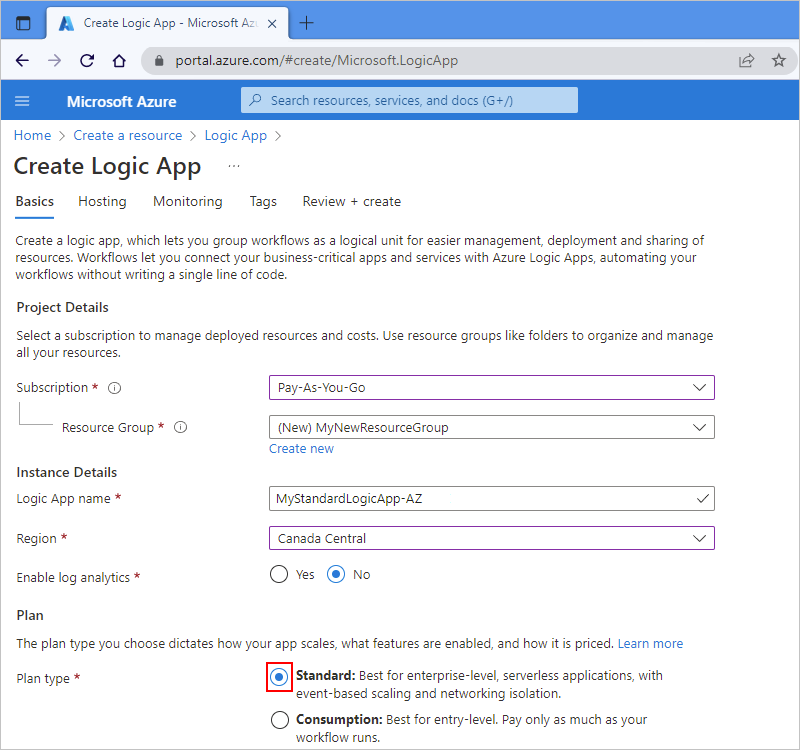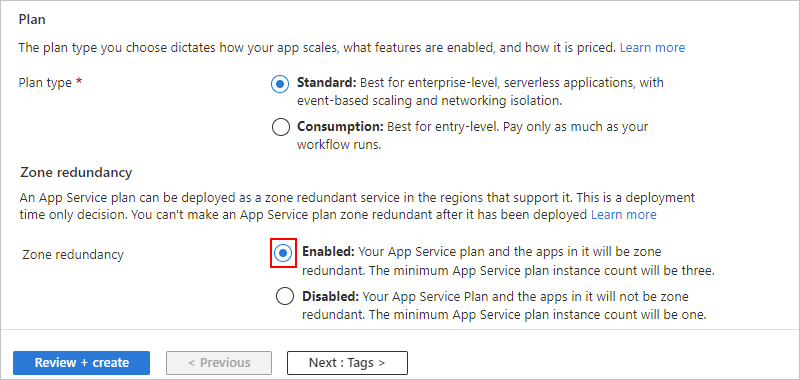Proteggere le app per la logica da errori di zona con ridondanza della zona e zone di disponibilità
Si applica a: App per la logica di Azure (a consumo e standard)
In ogni area di Azure, le zone di disponibilità sono posizioni fisicamente separate che tollerano gli errori locali. Tali errori possono essere dovuti a guasti software e hardware, oppure a eventi come terremoti, inondazioni e incendi. Queste zone raggiungono la tolleranza attraverso la ridondanza e l'isolamento logico dei servizi di Azure.
Per garantire la resilienza e la disponibilità distribuita, esistono almeno tre zone di disponibilità separate in ogni area di Azure che supporta e abilita la ridondanza della zona. La piattaforma App per la logica di Azure distribuisce queste zone e i carichi di lavoro delle app per la logica al loro interno. Questa funzionalità è un requisito fondamentale per abilitare architetture resilienti e garantire una disponibilità elevata in caso di errori del data center in una determinata area.
Per altre informazioni, consultare la documentazione seguente:
Questa guida offre una breve panoramica, considerazioni e informazioni su come abilitare le zone di disponibilità in App per la logica di Azure.
Considerazioni
Le zone di disponibilità sono supportate con flussi di lavoro di app per la logica standard, eseguiti in App per la logica di Azure a tenant singolo e basati sull'estendibilità di Funzioni di Azure. Per altre informazioni, vedere Affidabilità in Funzioni di Azure.
È possibile abilitare questa funzionalità solo quando si crea un'app per la logica standard in un'area di Azure supportata o in un ambiente del servizio app v3 (ASE v3) - Solo piani di Windows.
È possibile abilitare questa funzionalità solo per le nuove app per la logica standard. Non è possibile abilitare il supporto della zone di disponibilità per i flussi di lavoro dell'app per la logica Standard esistenti.
È possibile abilitare questa funzionalità solo in fase di creazione. Non esiste attualmente alcun supporto per strumenti programmatici, ad esempio Azure PowerShell o l'interfaccia della riga di comando di Azure, per abilitare il supporto delle zone di disponibilità dopo la creazione.
Questa funzionalità supporta solo le operazioni predefinite del connettore, che vengono eseguite direttamente con il runtime di App per la logica di Azure, non le operazioni del connettore ospitate ed eseguite in Azure.
Limiti
Con le azioni basate su HTTP, i certificati esportati o creati con crittografia AES256 non funzioneranno se utilizzati per l'autenticazione del certificato client. Gli stessi certificati non funzioneranno anche quando vengono usati per l'autenticazione OAuth.
Prerequisiti
Account e sottoscrizione di Azure. Se non si ha una sottoscrizione, è possibile iscriversi per creare un account Azure gratuito.
Se si dispone di un firewall o di un ambiente con restrizioni, è necessario consentire il traffico attraverso tutti gli indirizzi IP richiesti da app per la logica di Azure, connettori gestiti e qualsiasi connettore personalizzato nell'area di Azure in cui si creano i flussi di lavoro delle app per la logica. I nuovi indirizzi IP che supportano la ridondanza della zona di disponibilità sono già pubblicati per App per la logica di Azure, connettori gestiti e connettori personalizzati. Per altre informazioni, vedere la documentazione seguente:
Abilitare zone di disponibilità
Solo per le app per la logica standard, seguire questa procedura:
Nel portale di Azure, iniziare a creare un'app per la logica Standard. Nella pagina Crea app per la logica, arrestare dopo aver selezionato Standard come tipo di piano dell'app per la logica.
Per un'esercitazione, vedere Creare flussi di lavoro di app per la logica standard con App per la logica di Azure a tenant singolo nel portale di Azure.
Dopo aver selezionato Standard, la sezione Ridondanza della zona e le opzioni diventano disponibili.
Nota
Le opzioni di ridondanza della zona non sono disponibili se si seleziona un'area di Azure non supportata o un piano di Windows esistente creato in un'area di Azure non supportata. Assicurarsi di selezionare un'area di Azure supportata e un piano di Windows creato in un'area di Azure supportata, oppure creare un nuovo piano di Windows.
In Ridondanza della zona, selezionare Abilitata.
A questo punto, l'esperienza di creazione dell'app per la logica appare simile all'esempio seguente:
Terminare la creazione del flusso di lavoro dell'app per la logica.
Se si usa un firewall e non si è configurato l'accesso al traffico tramite gli indirizzi IP necessari, assicurarsi di completare tale requisito.